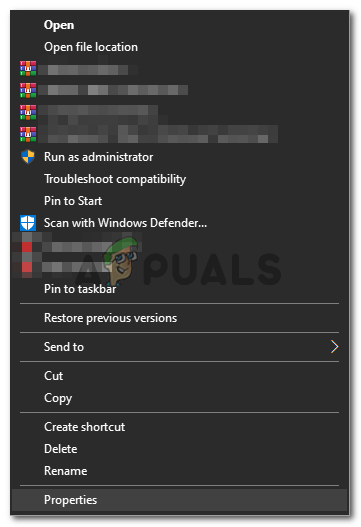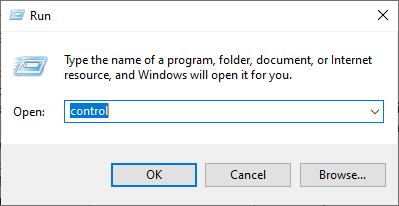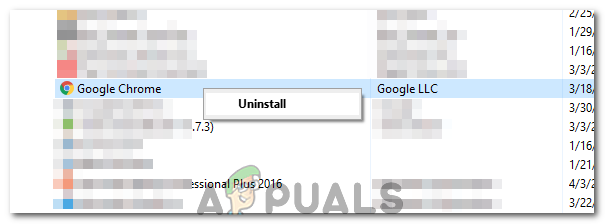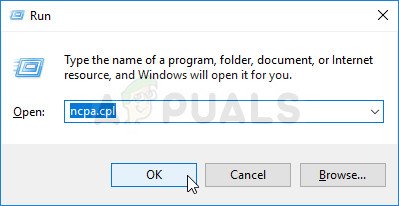- சந்தேகத்திற்கிடமான எதையும் கண்டுபிடித்து, செயல்படுத்து என்பதற்கு அடுத்த பெட்டியைத் தேர்வுசெய்யவும் அல்லது வலதுபுறம் உள்ள குப்பை ஐகானைக் கிளிக் செய்யவும். மேலும், நீங்கள் ஒவ்வொன்றையும் முடக்கலாம், சிக்கல் தீர்க்கப்பட்டுள்ளதா என்பதைப் பார்க்கவும், அவற்றை ஒவ்வொன்றாக மீண்டும் இயக்கவும்.

நீங்கள் இன்னும் ஒரு ஆட் பிளாக்கரைப் பயன்படுத்த விரும்பினால், நீங்கள் ஸ்டேண்ட்ஸ் ஃபேர் ஆட் பிளாக்கரை முயற்சி செய்யலாம், ஏனெனில் இது யூடியூப்பில் எந்த சிக்கலையும் தூண்டாது என்று கூறப்படுகிறது.
தீர்வு 5: வன்பொருள் முடுக்கம் முடக்கு
உங்கள் உலாவியில் வன்பொருள் முடுக்கம் அணைக்கப்படுவது நிச்சயமாக இந்த குறிப்பிட்ட சிக்கலுக்கான சிறந்த பரிந்துரைக்கப்பட்ட தீர்வாகும், இது நிச்சயமாக தற்செயல் நிகழ்வு அல்ல. ஏராளமான பயனர்கள் இந்த சிக்கலை அவர்களுக்குப் பிறகு சரிசெய்ய முடிந்தது முடக்கப்பட்ட வன்பொருள் முடுக்கம் எனவே இதை முயற்சித்துப் பாருங்கள்.
- உங்கள் கணினியிலிருந்து Google Chrome உலாவியைத் திறக்கவும்.
- உலாவியைத் திறந்து உலாவியின் மேல் வலது பகுதியில் உள்ள மூன்று கிடைமட்ட புள்ளிகளைக் கிளிக் செய்க. Google Chrome ஐ மேலே நகர்த்தும்போது தனிப்பயனாக்கவும் கட்டுப்படுத்தவும் இது கூறுகிறது. இது கீழ்தோன்றும் மெனுவைத் திறக்கும்.

- கீழ்தோன்றும் மெனுவின் கீழே உள்ள அமைப்புகள் விருப்பத்தை சொடுக்கவும்.
- இந்த பக்கத்தின் கீழே உருட்டவும் மற்றும் மேம்பட்ட அமைப்புகளைக் காண்பி விருப்பத்தைக் கிளிக் செய்யவும்.
- புதிய பக்கத்தின் கீழே மீண்டும் உருட்டவும், பின்னர் இடதுபுறத்தில் உள்ள பெட்டியைத் தேர்வுநீக்கவும், வன்பொருள் முடுக்கம் கிடைக்கும்போது காசோலையை அகற்றவும், Google Chrome இலிருந்து இந்த விருப்பத்தை முடக்கவும்.

தீர்வு 6: உங்கள் கணினியின் இயக்கிகளைப் புதுப்பிக்கவும்
இயக்கிகளைப் புதுப்பிப்பது என்பது ஒரு முக்கியமான பழக்கமாகும், ஆனால் இது போன்ற பிரச்சினைகள் எதுவும் நிகழாமல் தடுப்பதற்காக அதைச் செய்வதும் முக்கியம். உங்கள் இயக்கிகளை புதுப்பித்து வைத்திருக்க நீங்கள் பழகியவுடன், தவறாமல் அடிக்கடி சரிபார்க்க கற்றுக்கொள்வீர்கள்.
அதிர்ஷ்டவசமாக, உங்கள் இயக்கிகள் அனைத்தையும் நீங்கள் புதுப்பிக்க முடியும், அவை காலாவதியானவை, அது இயக்கி தொடர்பானதாக இருந்தால் நிச்சயமாக உங்கள் சிக்கலை சரிசெய்யும்.
- தொடக்க என்பதைக் கிளிக் செய்து ரன் எனத் தட்டச்சு செய்க. ரன் என்பதைத் தேர்ந்தெடுக்கவும், ஒரு ரன் உரையாடல் பெட்டி தோன்றும்.
- வகை “Devmgmt.msc” ரன் பெட்டியில் சரி பொத்தானைக் கிளிக் செய்க. இது சாதன மேலாளர் சாளரத்தைத் திறக்க வேண்டும்.

- புதிய இயக்கி தேவைப்படக்கூடிய சில சாதனங்களைக் கண்டறிக. எந்த சிக்கலை ஏற்படுத்தியது என்பது உங்களுக்குத் தெரியாத அளவுக்கு உங்களால் முடிந்தவரை பல சாதனங்களைப் புதுப்பிப்பதே உங்கள் சிறந்த பந்தயம்.
- சாதனத்தில் வலது கிளிக் செய்து, சூழல் மெனுவிலிருந்து புதுப்பிப்பு இயக்கி விருப்பத்தைத் தேர்ந்தெடுக்கவும்.

- புதுப்பிக்கப்பட்ட இயக்கி மென்பொருளுக்கு தானாக தேடு என்பதைக் கிளிக் செய்க. விண்டோஸ் உங்களுக்காக புதிய இயக்கியைத் தேடி நிறுவும்.
- மறுதொடக்கம் மாற்றம் நடைமுறைக்கு வர உங்கள் பிசி.
தீர்வு 7: வட்டு கேச் அளவை அதிகரிக்கவும்
சில சந்தர்ப்பங்களில், உலாவி கேச் இடத்திலிருந்து வெளியேறக்கூடும், இதன் காரணமாக மேலும் கோப்புகளை கேச் செய்ய முடியாது. எனவே, இந்த கட்டத்தில், நாங்கள் வட்டு கேச் அளவை அதிகரிப்போம். அதற்காக:
- நீங்கள் சிக்கலை எதிர்கொள்ளும் உலாவியின் முக்கிய நிறுவல் கோப்புறையில் செல்லவும்.
- வலது கிளிக் கோப்புறையின் முக்கிய இயக்கத்தில் மற்றும் தேர்ந்தெடுக்கவும் 'அனுப்புங்கள்' பின்னர் “டெஸ்க்டாப் (குறுக்குவழியை உருவாக்கு)”.
- இது டெஸ்க்டாப்பில் உலாவிக்கு குறுக்குவழியை உருவாக்கும்.
- இந்த குறுக்குவழியில் வலது கிளிக் செய்து தேர்ந்தெடுக்கவும் “பண்புகள்” விருப்பம்.
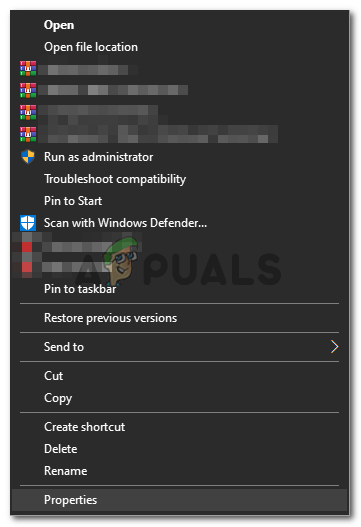
வலது கிளிக் செய்து “பண்புகள்” என்பதைத் தேர்ந்தெடுக்கவும்.
- இல் “இலக்கு” விருப்பம், ஏற்கனவே எழுதப்பட்ட ஒன்றின் முடிவில் பின்வரும் வரியை இடத்துடன் ஒட்டவும்.
–டிஸ்க்-கேச்-சைஸ் = 1073741824
- உங்கள் மாற்றங்களைச் சேமித்து உலாவியை இயக்க “Apply” என்பதைக் கிளிக் செய்க.
- சிக்கல் நீடிக்கிறதா என்று சோதிக்கவும்.
தீர்வு 8: கணினி மீட்டமைப்பைச் செய்யுங்கள்
சில சந்தர்ப்பங்களில், பிழை இயக்க முறைமையின் குறைபாடு காரணமாக இருக்கலாம். எனவே, கணினி மீட்டெடுப்பு புள்ளியைப் பயன்படுத்த பரிந்துரைக்கப்படுகிறது விண்டோஸை முந்தைய தேதிக்கு மீட்டமைக்கவும் பிரச்சினை இல்லை. இது கிட்டத்தட்ட எல்லா உலாவிகளுடனும் உறைபனி சிக்கலில் இருந்து விடுபட வேண்டும், மேலும் உங்கள் யூடியூப் வீடியோக்களை சாதாரணமாக இயக்க முடியும்.
தீர்வு 9: பணித்தொகுப்புகளைப் பயன்படுத்துதல்
வெளிப்படையாக, கிராபிக்ஸ் டிரைவரை மறுதொடக்கம் செய்வது சிக்கலை சரிசெய்கிறது, ஆனால் பெரும்பாலான பயனர்கள் இது ஒரு குறுகிய காலத்திற்கு மட்டுமே அவ்வாறு செய்வதாக தெரிவிக்கின்றனர். இருப்பினும், இது சிக்கலை சரிசெய்கிறது மற்றும் பல பயனர்கள் Youtube செயல்பாட்டை திரும்பப் பெற முடியும். எனவே, கிராபிக்ஸ் டிரைவரை மறுதொடக்கம் செய்ய:
- அச்சகம் “Ctrl” + “ஷிப்ட்” + “விண்டோஸ் விசை ”+ 'பி' விசைகள் ஒரே நேரத்தில் அது இயக்கியை மறுதொடக்கம் செய்யும்.
- நீங்கள் முழுத் திரையில் இருந்து வெளியேறுவதற்கு முன்பு யூடியூப் வீடியோ இடைநிறுத்தப்பட்டுள்ளதா என்பதை உறுதிப்படுத்திக் கொள்ளுங்கள், ஏனெனில் இது சில சந்தர்ப்பங்களில் தடுமாறும்.
- இது நிகழும் போதெல்லாம் கணினியை தூங்க வைப்பதும், அதை மீண்டும் எழுப்புவதும் மற்றொரு பணியாகும். இது சிலருக்கு சிக்கலை சரிசெய்ததாக கூறப்படுகிறது.
தீர்வு 10: Chrome ஐ மீண்டும் நிறுவவும்
சில சூழ்நிலைகளில், இந்த சிக்கலை சரிசெய்ய நீங்கள் உண்மையில் Chrome ஐ மீண்டும் நிறுவ வேண்டியிருக்கும், ஏனெனில் நிறுவல் மீண்டும் செயலாக்கப்பட்டால் மட்டுமே அது போய்விடும். அவ்வாறு செய்ய:
- அச்சகம் “விண்டோஸ்” + “ஆர்” ரன் வரியில் திறக்க.
- தட்டச்சு செய்க 'கட்டுப்பாடு' அழுத்தவும் “உள்ளிடவும்”.
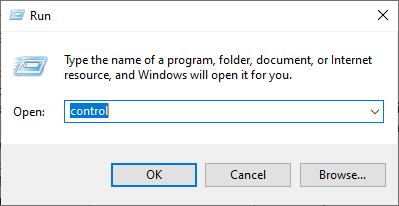
கிளாசிக் கண்ட்ரோல் பேனல் இடைமுகத்தை அணுகும்
- என்பதைக் கிளிக் செய்க “நிறுவல் நீக்கு ஓர் திட்டம்' விருப்பம்.
- வலது கிளிக் செய்யவும் 'கூகிள் குரோம்' தேர்ந்தெடு “நிறுவல் நீக்கு”.
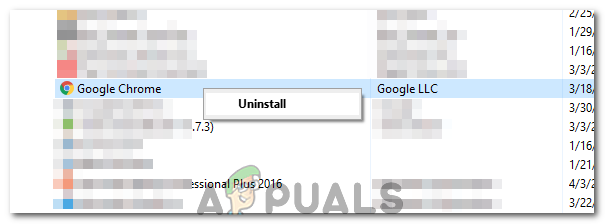
“நிறுவல் நீக்கு” பொத்தானைக் கிளிக் செய்க
- Chrome ஐ நிறுவல் நீக்க திரையில் கேட்கும் படிகளைப் பின்பற்றவும்.
- இருந்து Chrome ஐ பதிவிறக்கவும் இங்கே அதை நிறுவ இயங்கக்கூடியதை இயக்கவும்.
- காசோலை பிரச்சினை நீடிக்கிறதா என்று பார்க்க
குறிப்பு: எந்த உலாவிக்கும் நீங்கள் இதைச் செய்யலாம், ஆனால் நீங்கள் அந்தந்த பதிவிறக்க இணைப்பைத் தேட வேண்டும்.
சில பொதுவானவை கீழே பட்டியலிடப்பட்டுள்ளன.
பயர்பாக்ஸ்
ஓபரா
சஃபாரி
தீர்வு 11: ஈதர்நெட் டிரைவரை முடக்குகிறது
சில சந்தர்ப்பங்களில், ஈத்தர்நெட் இயக்கி பயனரால் முடக்கப்பட்டால் பிழை செய்தி நீங்கும். எனவே, இந்த கட்டத்தில், ஈத்தர்நெட் இயக்கியை முடக்க பிணைய கட்டுப்பாட்டுப் பலகத்தைப் பயன்படுத்துவோம். அதற்காக:
- அச்சகம் “விண்டோஸ்’ + “ஆர்” ரன் வரியில் திறக்க.
- தட்டச்சு செய்க 'Ncpa.cpl' அழுத்தவும் “உள்ளிடவும்”.
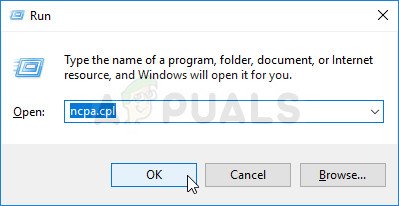
இதை ரன் உரையாடல் பெட்டியில் இயக்கவும்
- இல் வலது கிளிக் செய்யவும் “ஈதர்நெட் டிரைவர்” தேர்ந்தெடு “முடக்கு”.
- காசோலை பிரச்சினை நீடிக்கிறதா என்று பார்க்க.